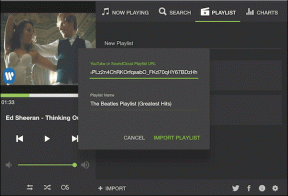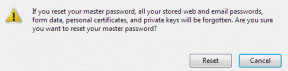როგორ მივაღწიოთ რჩეულებს Chrome-ში სწრაფად
Miscellanea / / November 29, 2021
რა არის თქვენი ყველაზე სწრაფი გზა ნავიგაციისთვის საყვარელი საიტი? ჩემთვის ეს არის სანიშნეები ან ჩამაგრებული ჩანართები. საკმარისია თქვენი საყვარელი საიტების მონიშვნა (ან ჩამაგრება) და შემდეგ ჯერზე, როცა დაგჭირდებათ, უბრალოდ გადაიტანეთ მათზე და დააწკაპუნეთ მასზე.

მაგრამ (ყოველთვის არის მაგრამ) ამ გადაწყვეტილებებს აქვს საკუთარი პრობლემები. ერთი, ჩემი ჩამაგრებული ჩანართები რეგულარულად იკარგება, როდესაც ბრაუზერის ფანჯარას ჯერ ჩამაგრებული ჩანართებით ვხურავ.
მაშინაც კი, თუ ეს ასე არ იყო, ჩამაგრებული ჩანართები ძირითადად განკუთვნილია თქვენთვის სასურველი საიტებისთვის ავტომატურად იტვირთება ბრაუზერის გაშვებისას. რაც შეეხება სანიშნეებიზოლი ძალიან სწრაფად ივსება და რეგულარულად მიწევს ზოგიერთ საიტს ვაჩვენო გასასვლელი.
Chrome-ის სანიშნეების ზოლი ძალიან სწრაფად ივსება
მაშ, რა უნდა გააკეთოთ, როდესაც გსურთ სწრაფად გახსნათ თქვენი საყვარელი საიტები? რა მოხდება, თუ გეტყვით, რომ არსებობს მაგარი გამოსავალი, რომელიც საშუალებას გაძლევთ გაუშვათ საიტები ცხელი კლავიშებით, როგორიცაა კლავიატურის მალსახმობები.
კარგად, მოდით შევამოწმოთ, როგორ მივიღოთ სწრაფად წვდომა რჩეულებზე Chrome-ში.
1. გააქტიურეთ საიტი კლავიატურის მალსახმობებით
პირველი მეთოდი არის Chrome-ის გაფართოება სახელად SiteLauncher Speed Dial. ისე, სახელი საკმაოდ ავლენს ამბავს. ეს არის მსუბუქი და ადვილად სამართავი გაფართოება, რომელიც საშუალებას გაძლევთ გაუშვათ თქვენი საყვარელი საიტები უფრო სწრაფად. კარგი ამბავი ის არის, რომ ის საშუალებას გაძლევთ მინიჭოთ ცხელი კლავიშები საიტებზე.

ყველაფერი რაც მას სჭირდება არის ცოტა საწყისი დაყენება (და კარგი მეხსიერების სიმძლავრე) და თქვენ მზად ხართ წასასვლელად. SiteLauncher Speed Dial მოყვება წინასწარ დატვირთული საიტების ნაკრები, რომლებიც შეგიძლიათ წაშალოთ თქვენი სურვილისამებრ.
გაფართოების დასაყენებლად, დააწკაპუნეთ მარჯვენა ღილაკით გაფართოების ხატულაზე და გადადით ოფციებზე. ორჯერ დააწკაპუნეთ ხატულაზე, რომლის შეცვლაც გსურთ და შეიყვანეთ URL და მიანიშნეთ ცხელი კლავიში.

ალტერნატიულად, შეგიძლიათ ჯერ გაასუფთავოთ ყველა წინასწარ დატვირთული საიტი (ისე, რომ გაათავისუფლოს ყველა ცხელი კლავიატურა) და შემდეგ გააგრძელოთ თქვენი საყვარელი საიტების შეყვანა. ეს გაძლევთ შესაძლებლობას აირჩიოთ თქვენი საკუთარი ცხელი კლავიშები, არსებულიდან არჩევის ნაცვლად.
დაყენების დასრულების შემდეგ დააწკაპუნეთ გაფართოების ხატულაზე და დააჭირეთ ცხელი ღილაკს. იქ თქვენი საიტი ამოქმედდება მყისიერად.

არის რამოდენიმე პერსონალიზაციის პარამეტრები ხელმისაწვდომი. თქვენ შეგიძლიათ აირჩიოთ ახალი საიტის გახსნა ახალ ჩანართზე. გარდა ამისა, თქვენ ასევე შეგიძლიათ აირჩიოთ საიტების კატეგორიზაცია საქაღალდეებში.
ჩამოტვირთეთ SiteLauncher Speed Dial
2. გახსენით რამდენიმე საიტი ერთდროულად
ზემოაღნიშნული გაფართოება მუშაობს მანამ, სანამ მხოლოდ ერთი საიტი გაქვთ მხედველობაში. თუმცა, თუ თქვენ უნდა გახსნათ რამოდენიმე საიტი ერთად, მსგავსი Edge-ის Set Aside ფუნქცია, მაშინ ერთ-ერთი საუკეთესო გამოსავალია Bulk URL Opener Extension.
ამ გაფართოების გამოყენება ისეთივე მარტივია, როგორც 1-2-3. საკმარისია შეიყვანოთ URL-ების სიაში და მონიშნოთ URL-ების სიის დამახსოვრება ვარიანტი.

შემდეგ ჯერზე, როცა მოგიწევთ ერთდროულად გახსნათ ყველა თქვენი საყვარელი საიტი, შეეხეთ გაფართოების ხატულას და დააწკაპუნეთ ყველას გახსნა. გაფართოება ავტომატურად ხსნის საიტებს ცალკეულ ჩანართებში.

რაც მომეწონა არის ის, რომ თქვენ შეგიძლიათ აირჩიოთ ყველა მათგანის გახსნა ახალ ფანჯრებში ან ჩანართებში თქვენი მოხერხებულობის მიხედვით.
ჩამოტვირთეთ Bulk URL Opener Extension
3. დააყენეთ მორგებული საკვანძო სიტყვები საიტებისთვის
თუ გაფართოებები არც თუ ისე კომფორტული ხართ, არის რამდენიმე ხრიკი, რომლითაც Chrome-ს აქვს თავისი ხელები და პირველი არის საძიებო სისტემის ხრიკი. ნაგულისხმევად, Chrome გაძლევთ საშუალებას დააყენოთ რიგი საძიებო სისტემები და თქვენ შეგიძლიათ გაააქტიუროთ ეს ძრავები გამოყოფილი საკვანძო სიტყვით.

ასე რომ, ამ ძრავების ძალიან სწრაფად გასაშვებად, თქვენ მხოლოდ უნდა აკრიფოთ საკვანძო სიტყვა და Chrome გაუშვებს შესაბამის საიტს. ახლა, ჩვენი ამოცანაა მოვატყუოთ Chrome, რომ ჩვენი „საყვარელი“ საიტები იყოს საძიებო სისტემები.

ამისათვის გადადით პარამეტრები > საძიებო სისტემის მართვა და დააჭირეთ დამატებას. დაამატეთ საიტის სახელი საძიებო სისტემაში, ადვილად დასამახსოვრებელი ასოების კომბინაცია, როგორც საკვანძო სიტყვა და შეიყვანეთ URL. ეს საკმაოდ ბევრია.

ასე რომ, შემდეგ ჯერზე, როდესაც გსურთ გახსნათ თქვენი საყვარელი საიტი, ჩაწერეთ საკვანძო სიტყვა მისამართების ზოლში და თქვენი საიტის სახელი გამოჩნდება.
4. შეცვალეთ ძველი სანიშნეების ზოლი
Chrome-ის შემდეგი ხრიკი არის სანიშნეების მეშვეობით. კარგი, კარგი, შეიძლება ვგულისხმობდი, რომ სანიშნეების ზოლს აქვს გარკვეული პრობლემები, მაგრამ, როგორც ჩანს, პატარა ზოლი შეიძლება შეიქმნას იმაზე მეტი, ვიდრე დღევანდელი რაოდენობა. Როგორ?

ისე, უმეტეს ჩვენგანს შეუძლია საიტების ამოცნობა მხოლოდ მათი ხატებით და ამ კონკრეტულ ფაქტორზე ჩვენი გადაჭრის ბანკებით. თქვენ მხოლოდ უნდა წაშალოთ ვებსაიტის სათაური და შეინახოთ იგი და გექნებათ მბზინავი პატარა ბარი პატარა ფერადი ხატებით.

ამ გზით სანიშნეების ზოლს ექნება მხოლოდ ხატები, რაც საშუალებას მოგცემთ ჩართოთ მეტი საიტი, რომელსაც რეგულარულად სტუმრობთ. მარტივი!
შემდეგ ჯერზე, როცა ახალ სანიშნეს დაამატებთ, წაშალეთ სათაური და დააჭირეთ დამატება.
მიიღეთ. კომპლექტი. წადი
ასე რომ, ასე შეგიძლიათ სწრაფად გახსნათ თქვენი საყვარელი საიტები Chrome-ში. რომელია თქვენი საყვარელი მეთოდი? ჰოდა, მესამე მეთოდზე ვარ შეყვარებული, ხატების დამახსოვრების პრობლემა რომ არ მქონდეს.